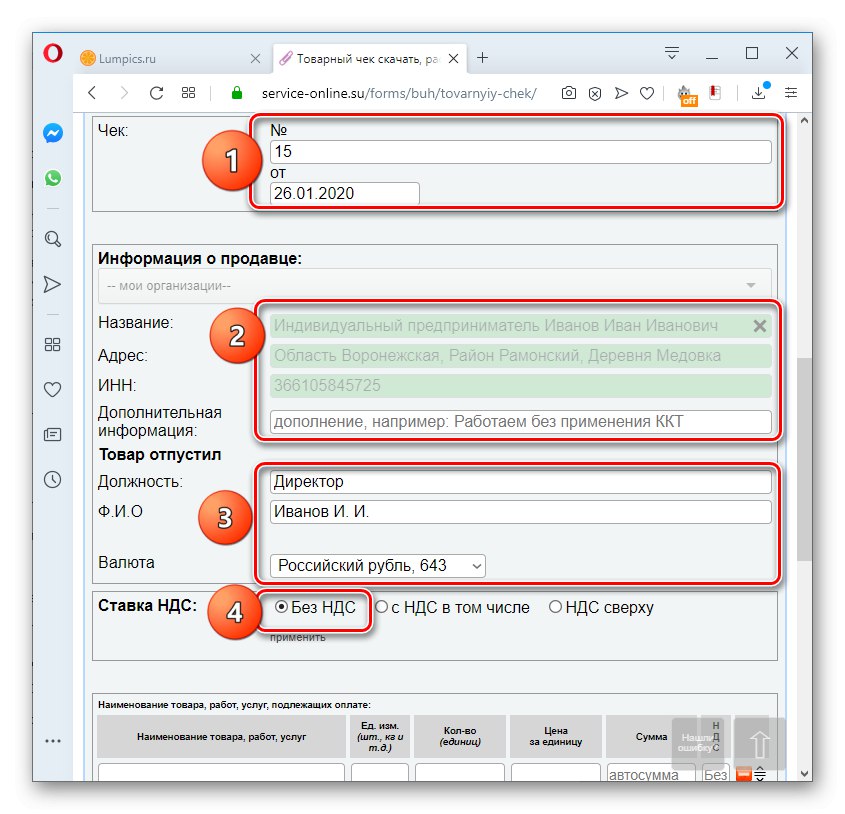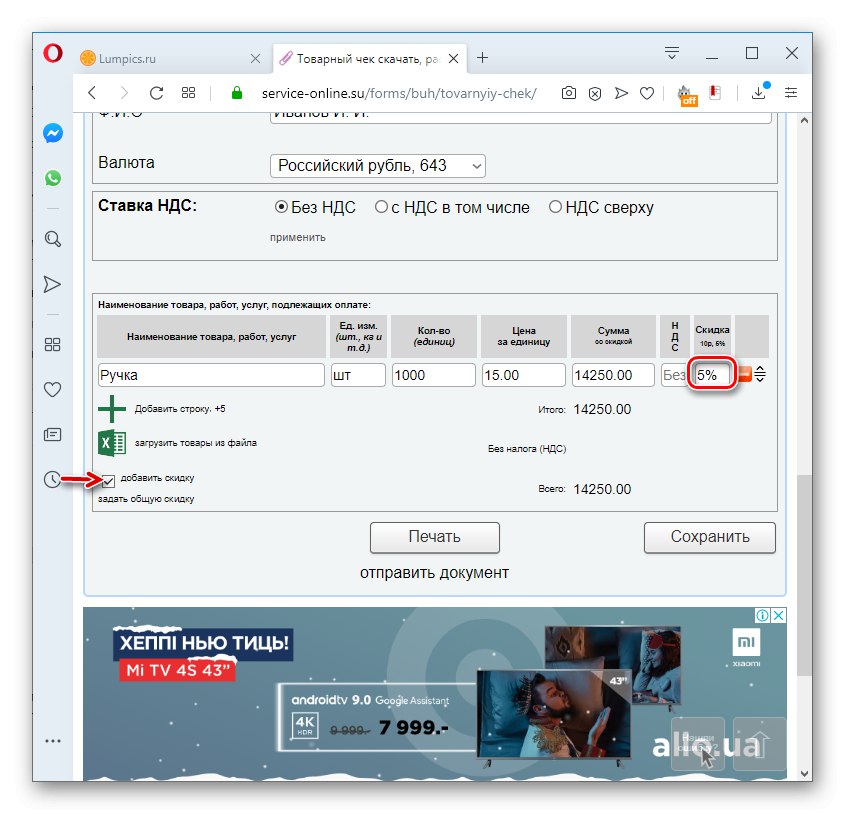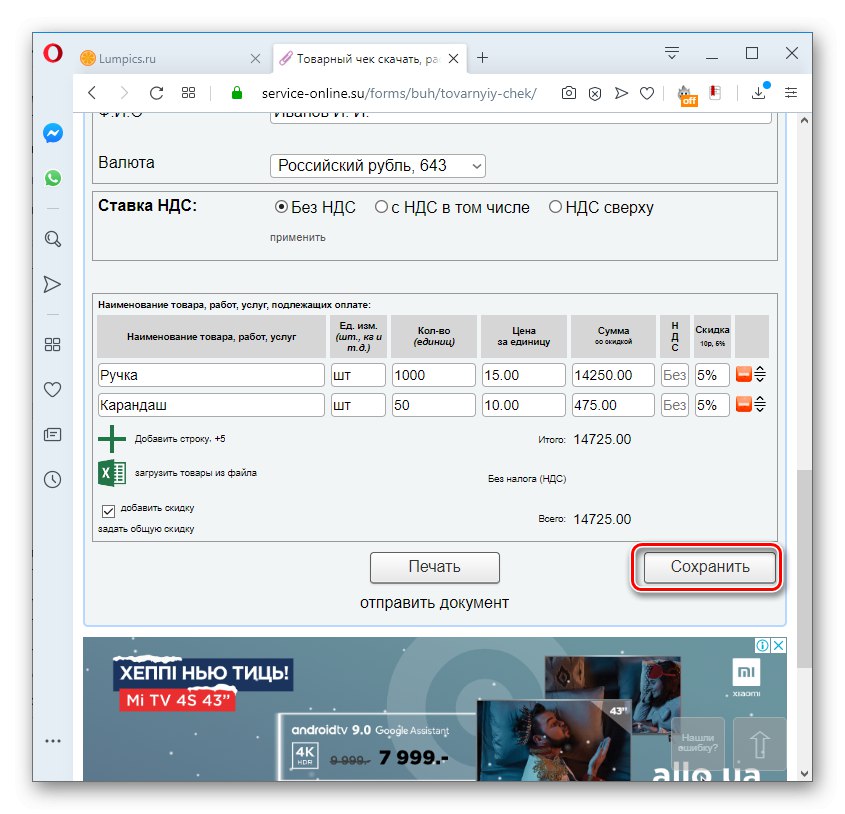Когато работят, индивидуалните предприемачи често трябва да попълват разпродажби или касови чекове. Това може да се направи с помощта на различни онлайн услуги и по-долу ще разгледаме най-популярните от тях.
Метод 1: Service-online.su
Един от най-популярните руски езикови уеб ресурси за попълване на чекове е Service-online.su.
Онлайн услуга Service-online.su
- След като отидете на главната страница на сайта, използвайки връзката по-горе в блока „Формуляри онлайн“ намерете името на раздела "Касова бележка" и кликнете върху него.
- Ще се отвори формуляр за разписка за продажба, в който можете да попълните стандартните полета. Всеки счетоводител или индивидуален предприемач е запознат с тях. И така, на първо място, трябва да посочите информация за чека и продавача:
- номер на чека;
- дата;
- името на продаващата организация (или пълното име на индивидуален предприемач);
- адрес;
- TIN;
- допълнителна информация (попълва се при необходимост);
- позицията на лицето, което директно е пуснало стоките;
- пълното му име;
- валута на сетълмента (избрана от падащия списък).
Но като правило, още в началото на набора от името на предприятието или името на предприемача, възможните опции от базата данни ще се появят под формата на съвети, при избора на един от които полетата ще бъдат автоматично попълнени "Адрес" и "КРЪЧМА".
По-долу, като пренареждате бутона за избор, трябва да изберете опцията за ставка на ДДС:
- Без ДДС;
- С включен ДДС;
- ДДС отгоре.
![Попълване на информация за продавача в разписката за продажба в услугата Service-online.su в браузъра Opera]()
Внимание! Избраната опция за ДДС ще се прилага по подразбиране за всички стоки в разписката, но ако е необходимо, по-долу можете да изберете индивидуална опция за данъчна ставка за отделни стоки или услуги.
- По-долу трябва да посочите информация за стоките или услугите, които са платими. Трябва да се попълнят следните полета:
- Наименование на стоки, работи, услуги;
- Мерна единица;
- Брой единици;
- Единична цена.
Сумата ще бъде изчислена автоматично.
- Ако е необходимо, можете да добавите отстъпка, като поставите отметка в съответното квадратче.
- След това срещу името на продукта ще се появи поле, където можете да въведете размера на отстъпката (в рубли или проценти).
![Размерът на отстъпката в разписката за продажба на услугата Service-online.su в браузъра Opera]()
Ако трябва да зададете една и съща отстъпка за всички стоки и услуги в касовата бележка, щракнете върху елемента, който се появява „Задаване на обща отстъпка“.
- Ще се появи изскачащ прозорец, в единственото поле от който трябва да въведете сумата на общата отстъпка в проценти и да натиснете бутона "ДОБРЕ".
- Ако проверката включва включването на повече от един продукт или услуга в номенклатурата, трябва да добавите необходимия брой редове, като щракнете върху иконата „Добавяне на ред“.
- След като всички данни в чека са въведени, е възможно да запазите попълнения формуляр, като щракнете върху бутона „Запазване“.
![Отидете на запазване на разписката за продажба в услугата Service-online.su в браузъра Opera]()
Внимание! За да спестите успешно данни, трябва да се регистрирате на сайта и да влезете в акаунта си. Това може да се направи както преди попълване на чека, така и след. Но във втория случай е важно да не затваряте страницата с формуляра, докато процедурата за регистрация и оторизация не бъде завършена, в противен случай данните няма да бъдат запазени.
- За да отпечатате готовия документ през принтера, натиснете бутона "Печат".
- Ще се отвори отделен раздел на браузъра, където можете да прегледате получената разписка за продажба. Ако документът не се нуждае от допълнителни корекции, щракнете върху иконата на принтера, за да започнете директно печат.

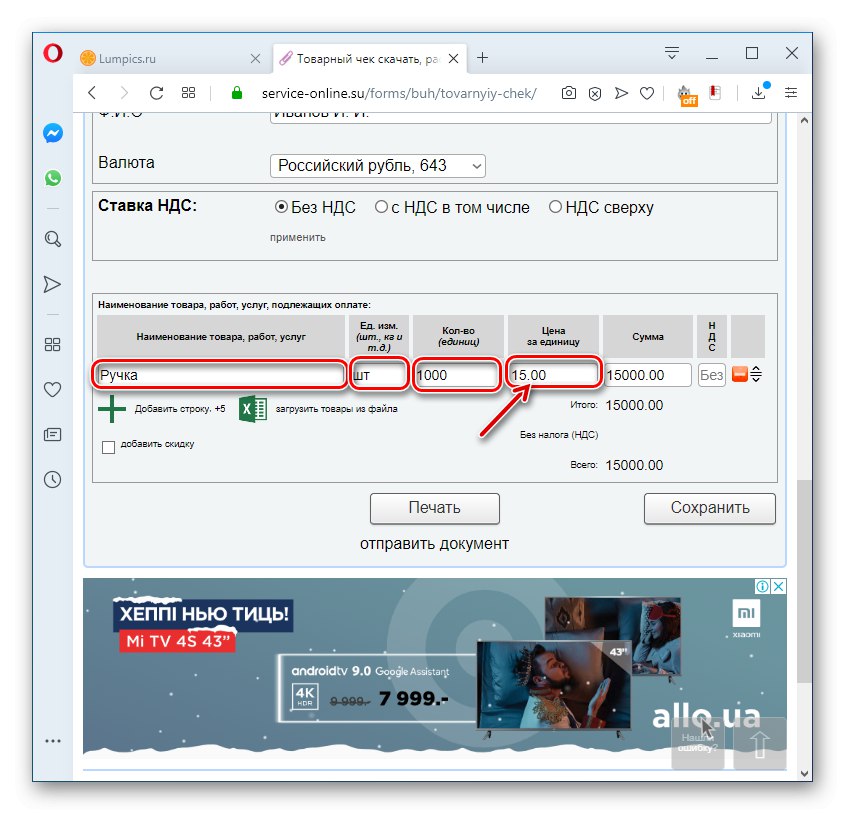
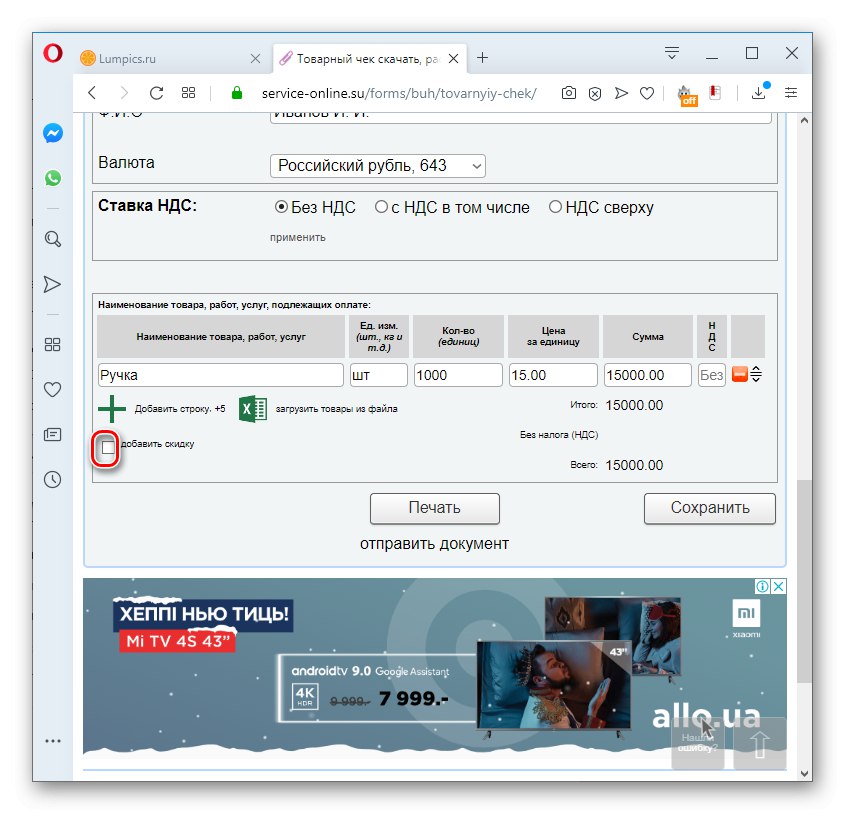
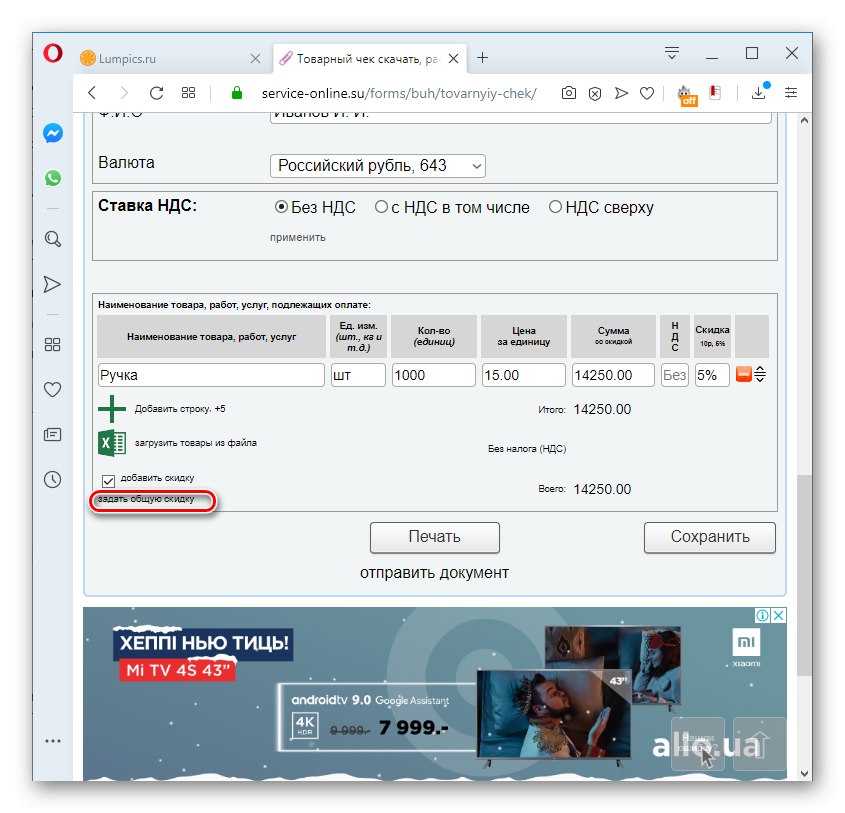
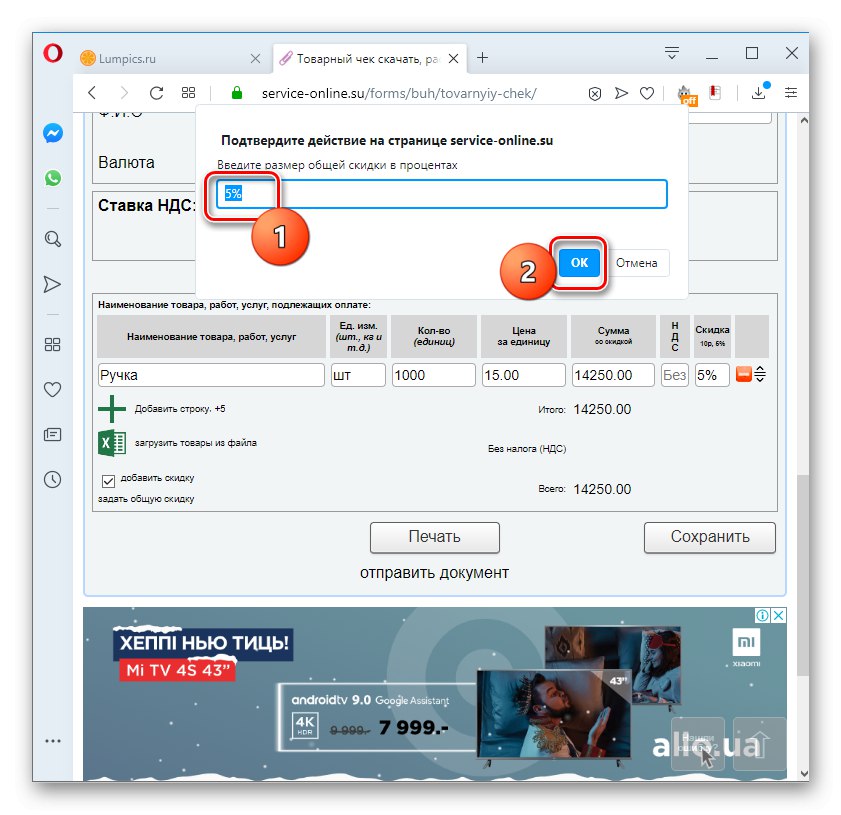
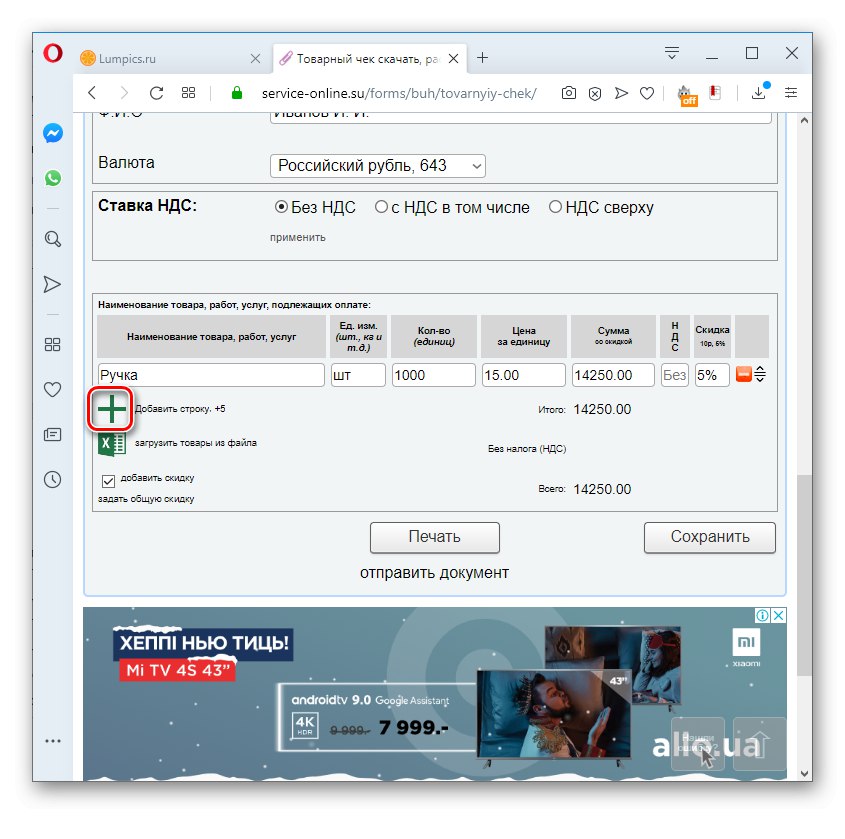
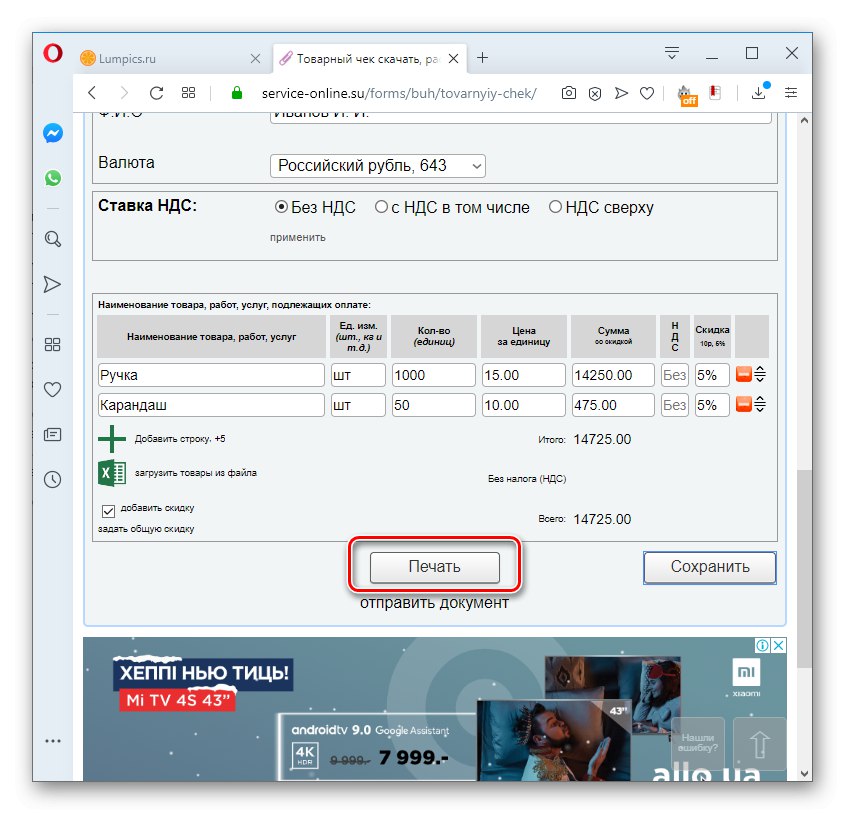
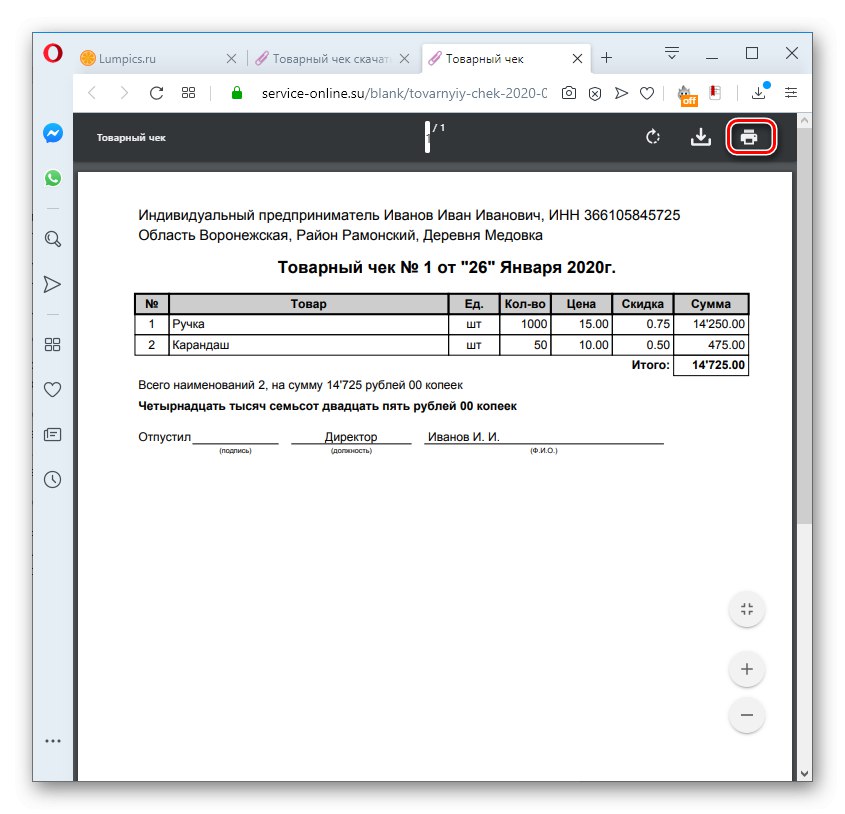
Метод 2: Tamali.net
Услуга, подобна на предишната, за попълване и отпечатване на разписки за продажба се предлага от портала Tamali.net.
- Отидете до главната страница на сайта, като използвате връзката по-горе, кликнете върху елемента "Касова бележка"разположен в секцията "Формуляри и документи" в най-горния блок "Търговия".
- Ще се отвори формуляр за попълване на чек със стандартни полета:
- номер на чека;
- дата;
- ИНН на продавача;
- Пропускателен пункт на продавача;
- позицията на лицето, което е пуснало стоките;
- неговото фамилно име и инициали.
- По-долу, както в предишната услуга, има формуляр за въвеждане на имената на стоки и услуги. Тук трябва да попълните полетата със следните данни:
- името на продукта или услугата;
- мерна единица;
- количество;
- единична цена.
Резултат в полето "Количество" ще се изчислява автоматично веднага щом въведете цялата тази информация.
- Ако трябва да въведете чек за няколко продукта, щракнете върху елемента „Добавяне на ред“... По този начин можете да добавяте толкова артикули, колкото искате.
- След като разписката за продажбите бъде попълнена изцяло, можете да я отпечатате на принтера, като натиснете бутона "Печат".
- Ще се отвори страницата за визуализация на документа, където можете да започнете да печатате, като щракнете върху съответната икона.
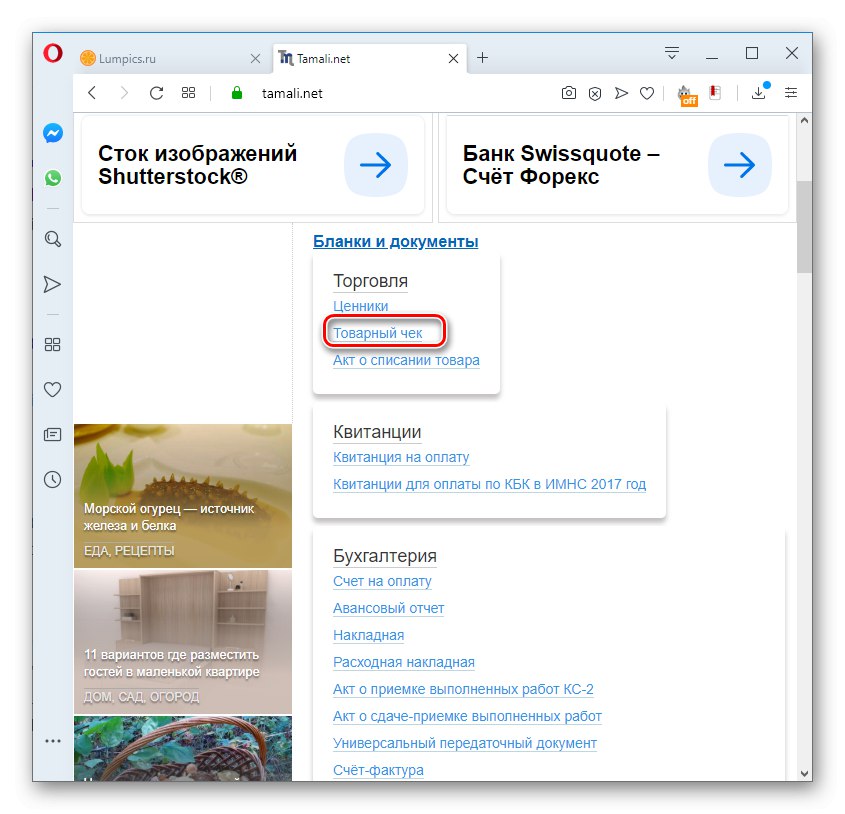
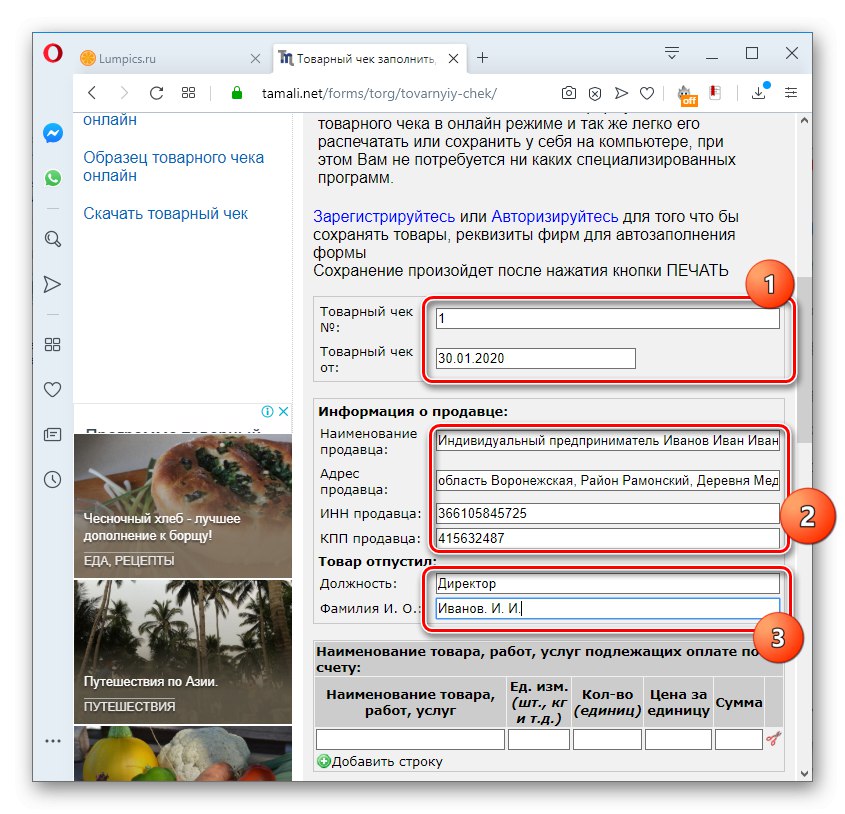
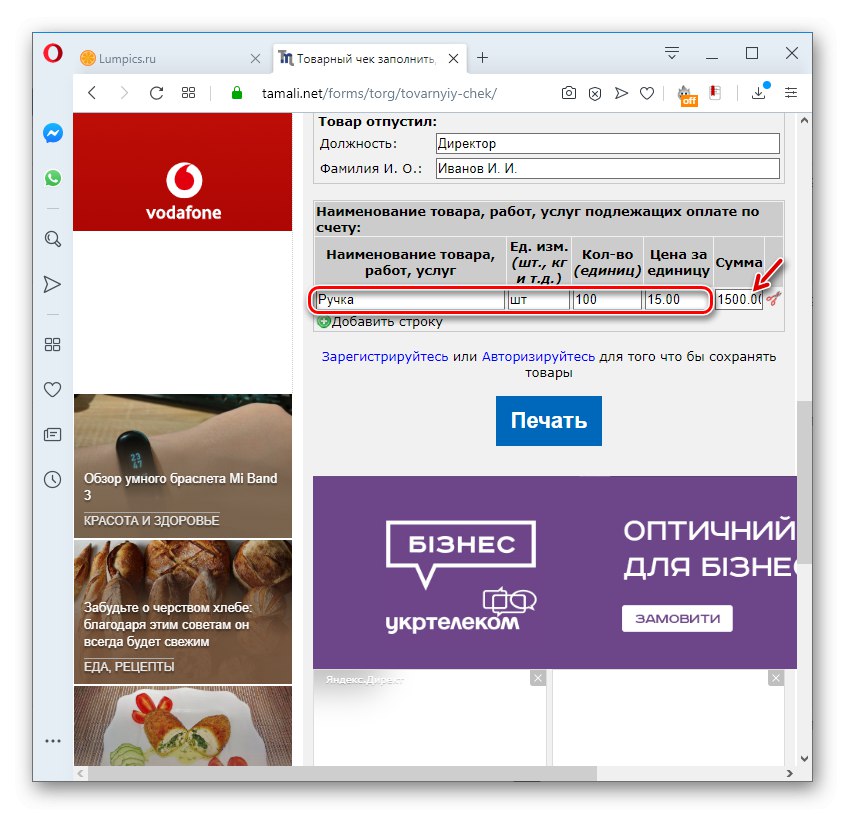
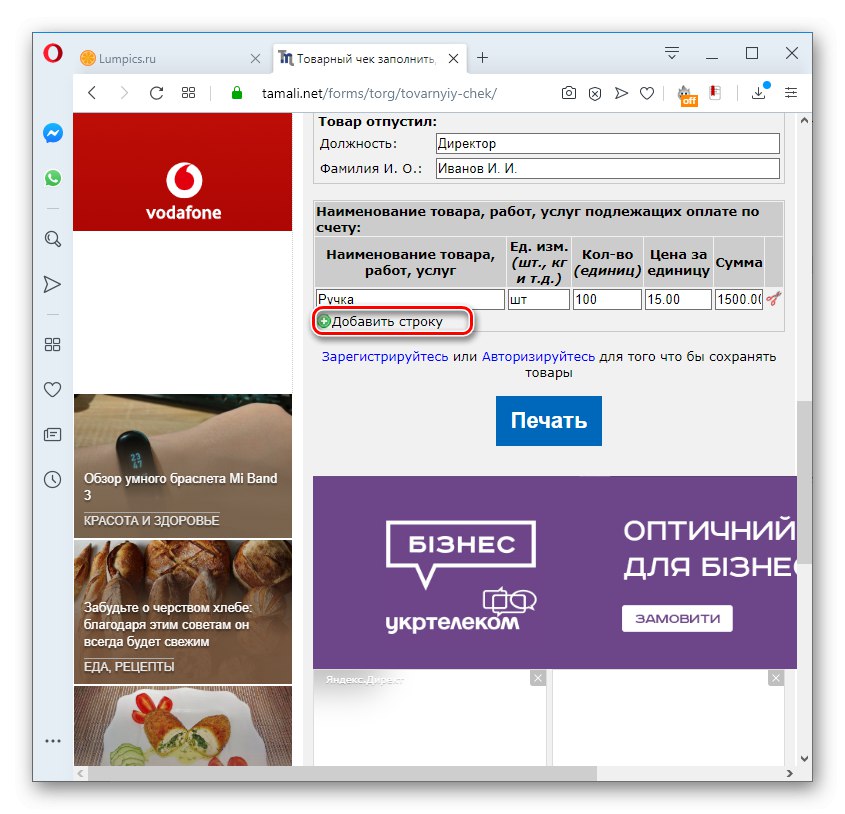

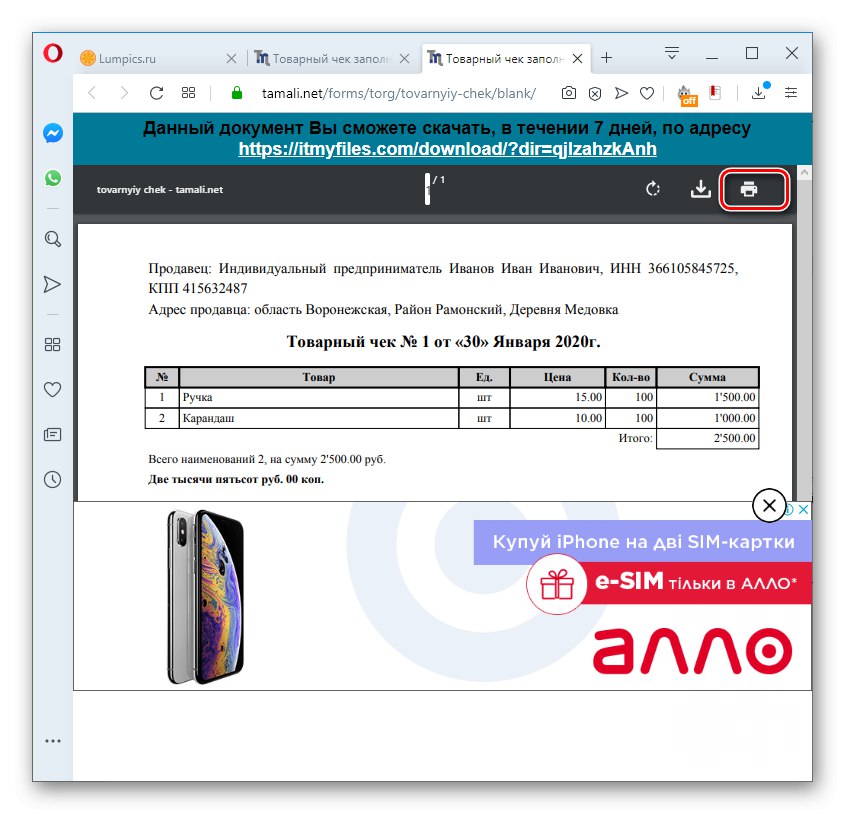
Основният недостатък на услугата Tamali.net в сравнение със Service-online.su е, че тя не позволява отделно изтъкване на размера на ДДС в разписката за продажба. Също така в този уеб ресурс няма автоматично попълване на данните за продавача, което е в разгледаното по-горе.
Метод 3: v-c.club
В услугата v-c.club, за разлика от предишните уеб ресурси, е възможно да се създават и отпечатват не разписки за продажби, а касови бележки. Но ако на описаните по-рано сайтове беше възможно да се попълни без регистрация, тогава тук е необходимо.
- След като влезете в главната страница на сайта, използвайки връзката по-горе, трябва да щракнете върху бутона "Регистрирам".
- Ще се отвори регистрационен формуляр, където трябва да попълните всички полета за по-нататъшна работа в услугата, а именно:
- име;
- фамилно име;
- етаж;
- дата на раждане;
- електронна поща;
- желана парола 2 пъти.
Освен електронната поща, всички други лични данни не трябва да отговарят на реалността. В последното поле трябва да въведете капча и след това да щракнете върху бутона „Продължи“.
- След това ще се отвори формуляр за създаване на чек. Ако е необходимо, като щракнете върху съответните икони в лентата с инструменти на съветника за създаване на разписки, можете да добавите следните елементи:
- QR код;
- баркод;
- картина;
- една линия;
- двойна линия;
- тройна редица;
- четвърт ред;
- графичен символ.
- След това попълнете показаните полета:
- широчина на листа;
- височина;
- отстъпен текст;
- цвят на листата;
- параметри на вътрешната подложка на листа;
- стилове на шрифтове и др.
Също така е важно да попълните полето "Обща сума", който посочва сумата на продажбата. След въвеждане на данните натиснете бутона "Приложи".
- След това кликнете върху иконата „Запазване на разписка“.
- В прозореца, който се отваря, изберете от падащия списък дали проверката е оригинална, след което трябва да посочите нейната категория:
- Проверка на бензиностанция;
- Ресторант;
- Хотел;
- Хранителни стоки;
- Още една проверка.
По-долу трябва да въведете следните данни в полетата:
- Град;
- TIN;
- Проверете името.
След това натиснете бутона „Запазване“.
- За да отпечатате получения документ на принтера, щракнете върху иконата „Отпечатай разписка“.
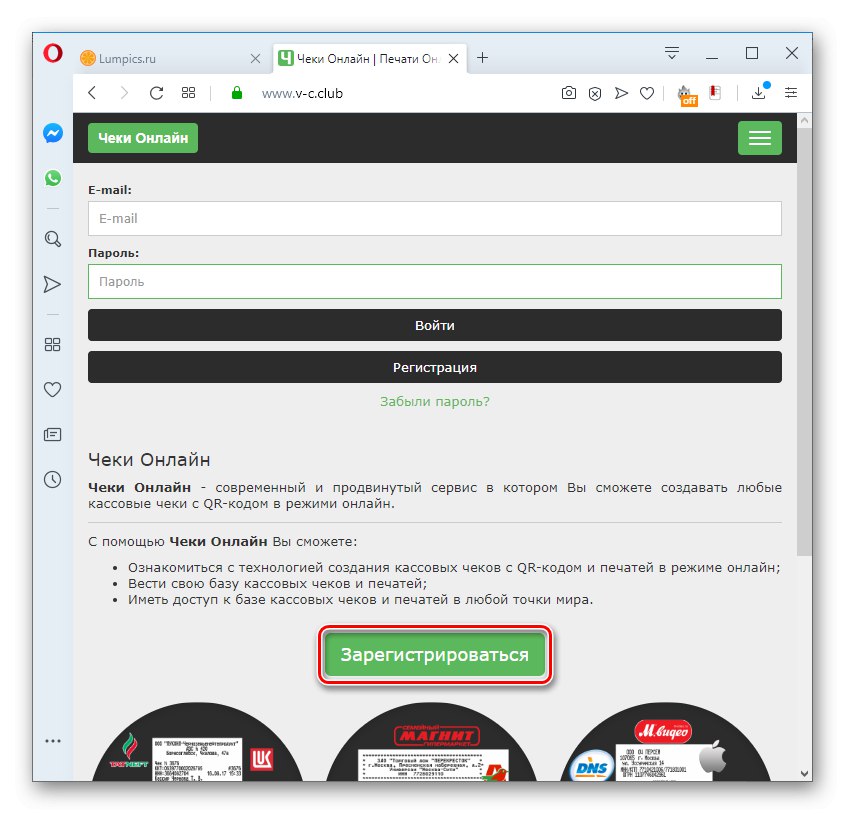
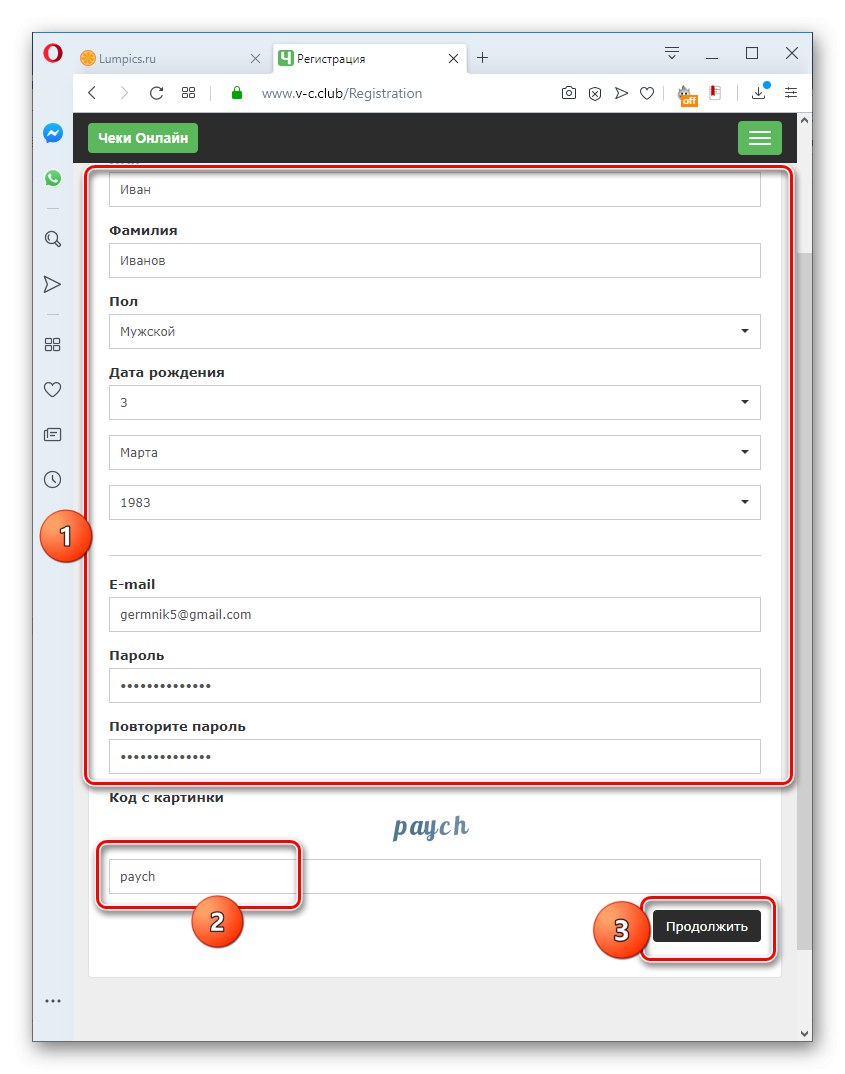
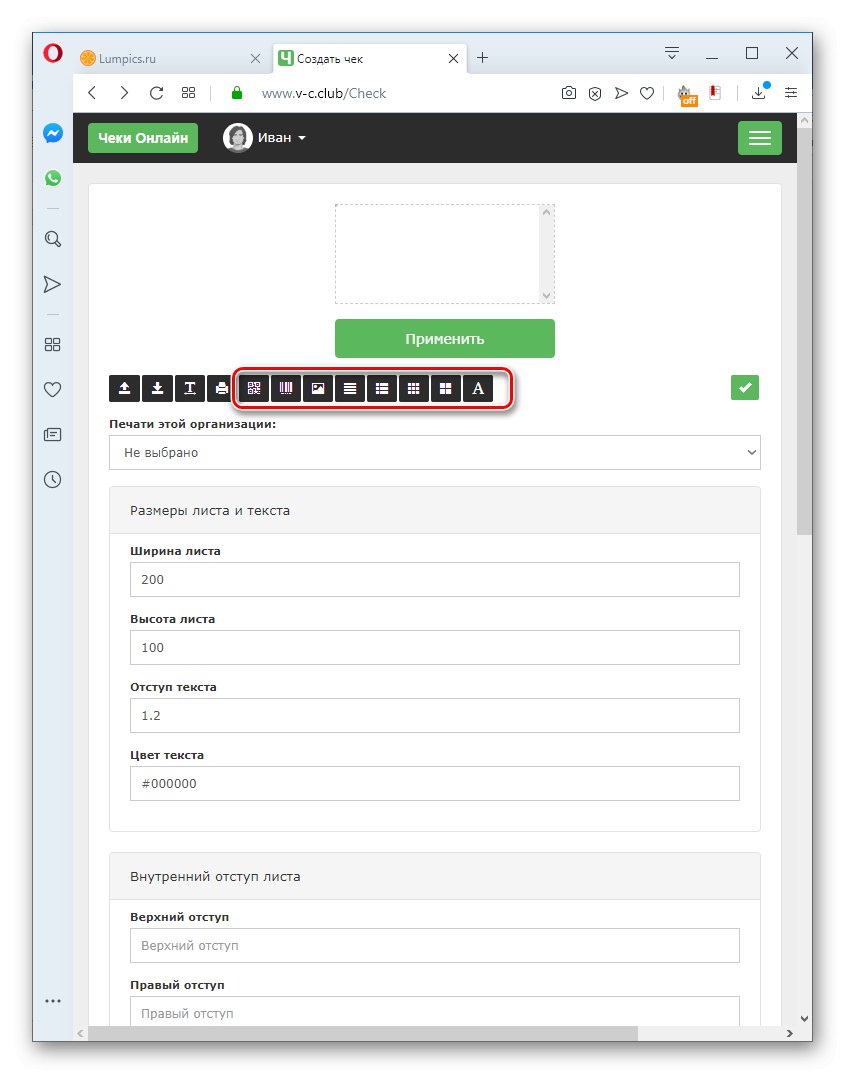
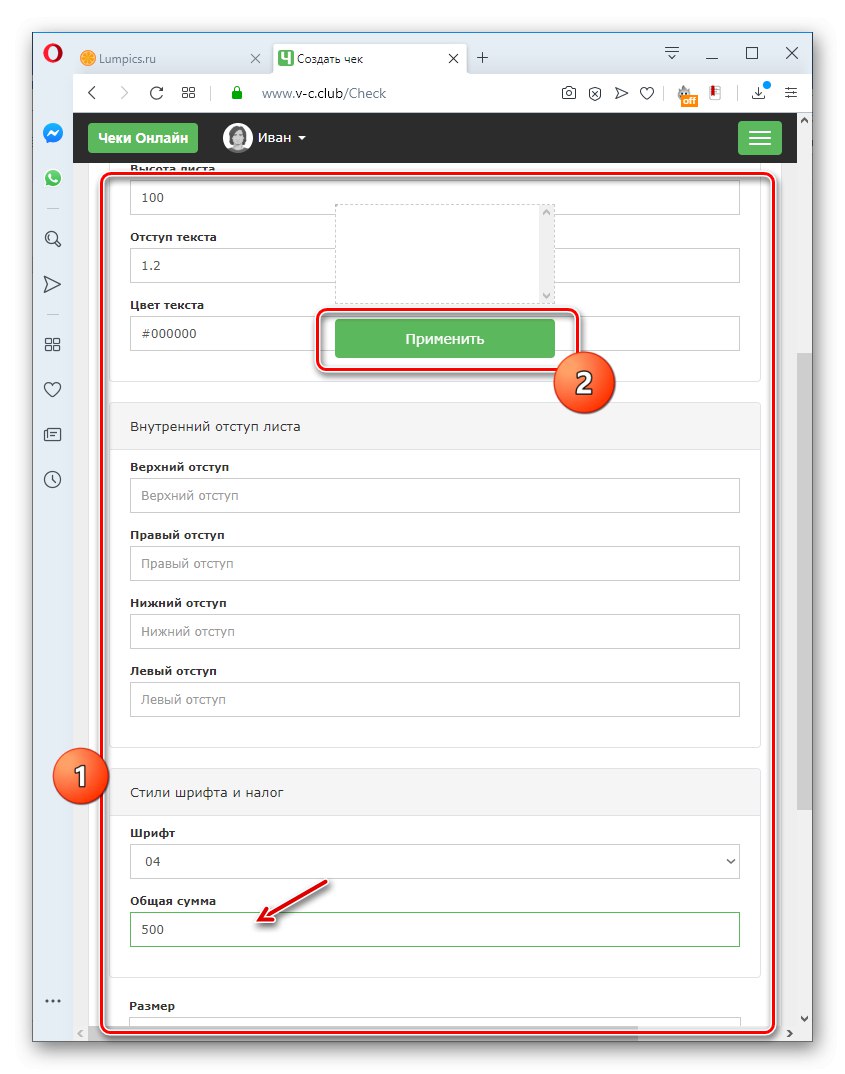
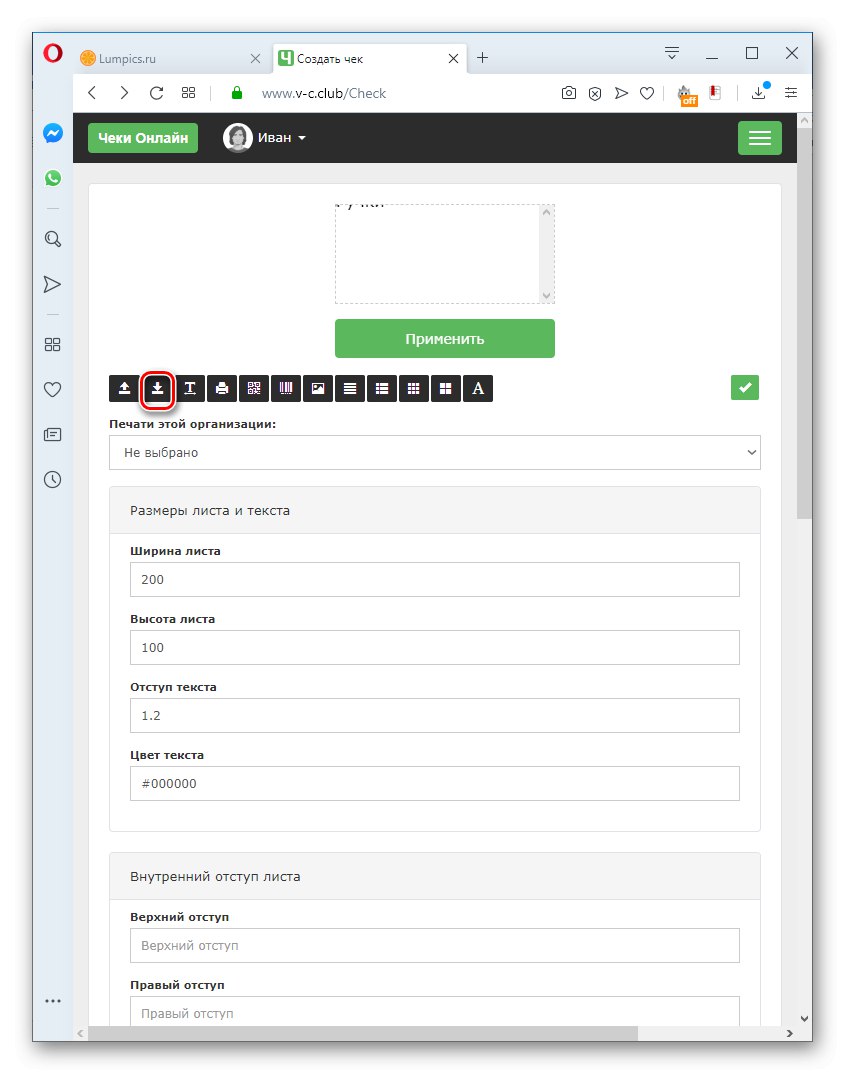
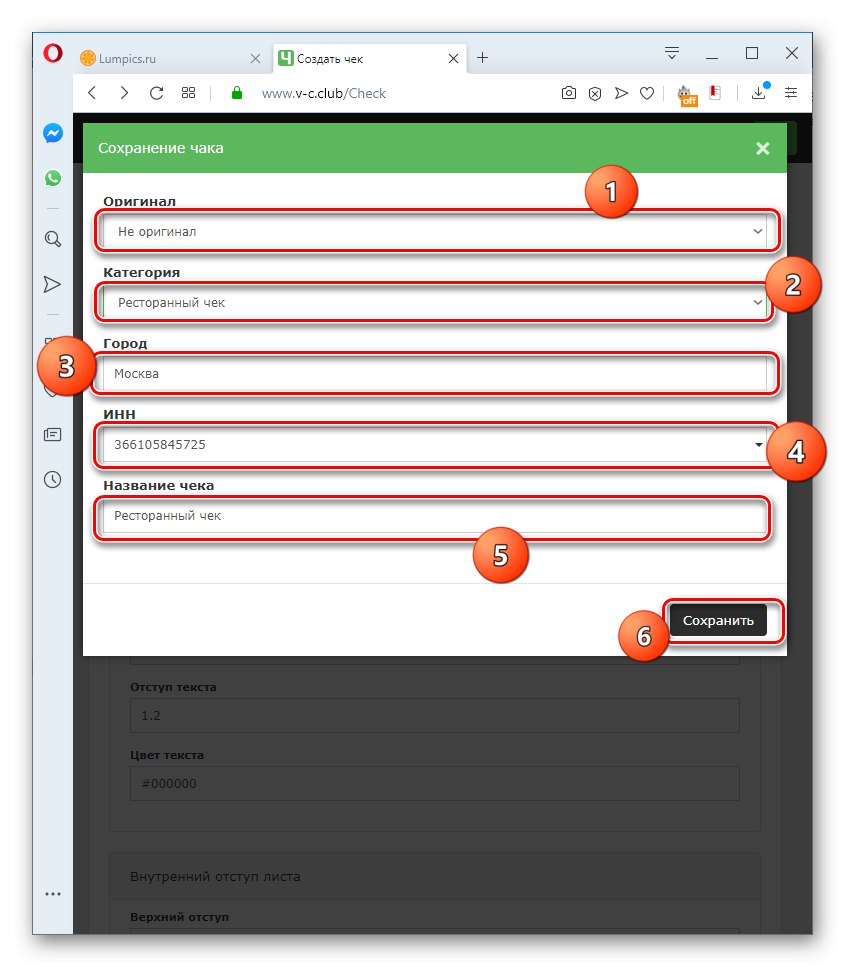
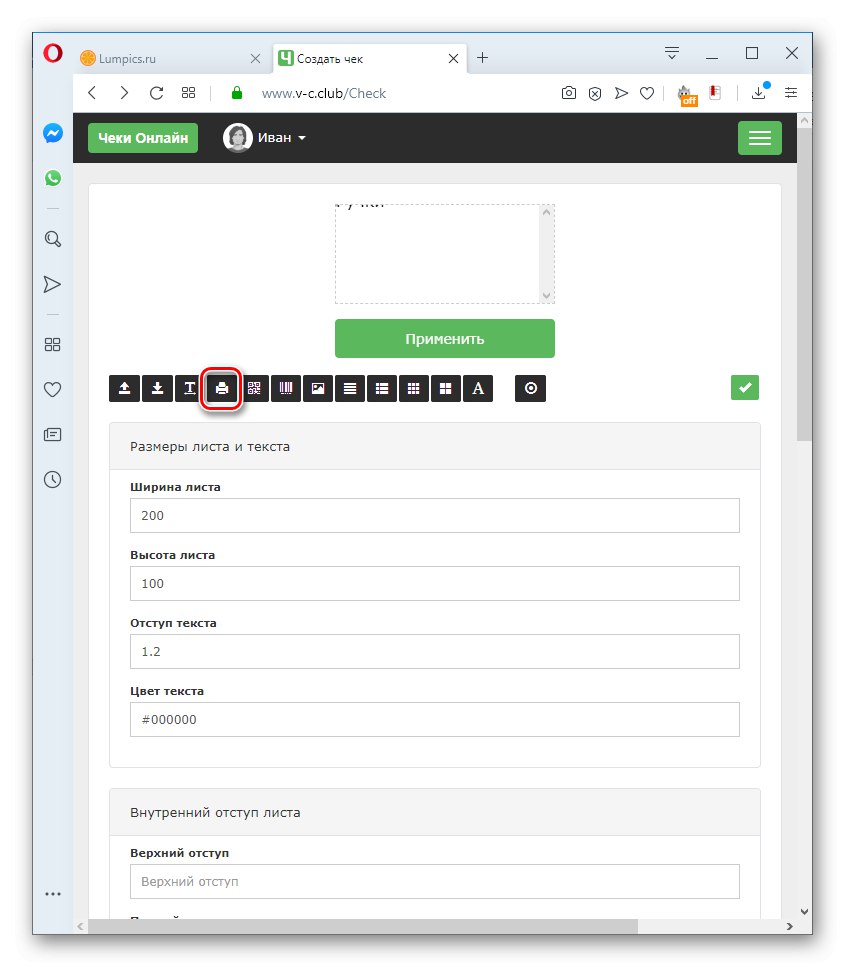
Когато избирате онлайн услуга за създаване на чекове, е важно да помислите коя ви е необходима - касов апарат или стока. В първия случай уеб ресурсът v-c.club е подходящ за изпълнение на задачата. Във втория можете да използвате сайтовете Tamali.net или Service-online.su. Но е важно да се има предвид, че ако сте платец на ДДС, по-добре е да използвате последния посочен ресурс, тъй като Tamali.net не предвижда възможността за разпределяне на този данък в отделен размер.